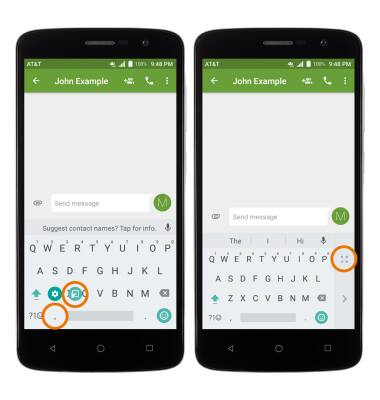Teclado y escritura
¿Con qué dispositivo necesitas ayuda?
Teclado y escritura
Navega por tu teclado, copia y pega el texto, usa la función voz a texto y ten acceso a las configuraciones del teclado.
INSTRUCCIONES E INFORMACIÓN
- OBTENER ACCESO AL TECLADO: selecciona un campo de entrada de texto.
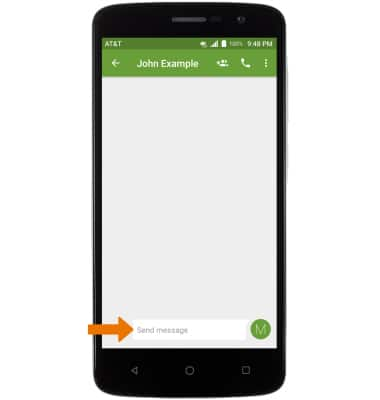
- TENER ACCESO A SÍMBOLOS, EMOJIS Y NÚMEROS: selecciona la tecla Symbols. USAR LA CONVERSIÓN DE VOZ A TEXTO: selecciona el ícono del micrófono y comienza a decir el mensaje que desees. TENER ACCESO A EMOJIS: selecciona la tecla Emojis. PONER MAYÚSCULA: selecciona la tecla Shift para poner en mayúscula la próxima letra. Toca dos veces la tecla Shift para activar o desactivar las mayúsculas.
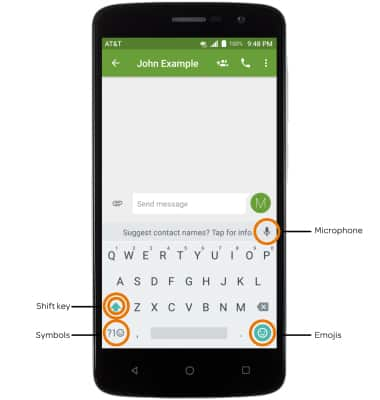
- USAR LAS SUGERENCIAS DE AUTOCOMPLETAR: comienza a escribir la palabra deseada, luego selecciona la sugerencia que quieras.
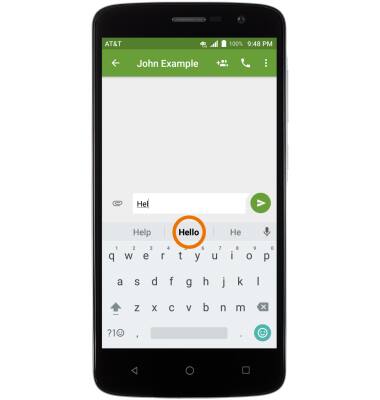
- DESPLAZAMIENTO: selecciona y arrastra cada letra de la palabra deseada sin quitar el dedo de la pantalla.
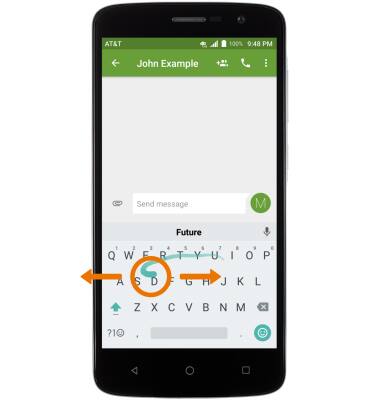
- COPIAR Y PEGAR TEXTO: mantén oprimido el texto deseado. Selecciona y arrastra los marcadores Text Selection para resaltar el texto que desees, luego selecciona COPY. En la ubicación deseada para pegar, mantén oprimido el campo de texto que desees para ubicar el cursor. Selecciona PASTE.
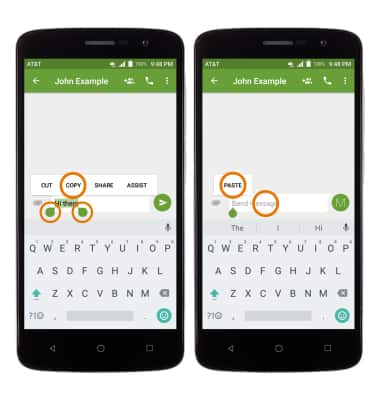
- TENER ACCESO A LAS CONFIGURACIONES DEL TECLADO: mantén oprimida la tecla de la coma, luego selecciona el ícono Settings.
Importante: Para tener acceso a más configuraciones del teclado, deslízate hacia abajo desde la barra de notificaciones, luego selecciona el ícono Settings > Languages & input.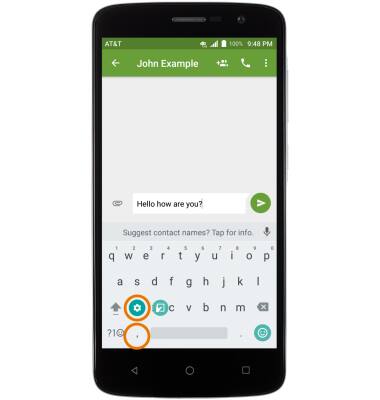
- TENER ACCESO A LA OPERACIÓN CON UNA SOLA MANO: mantén oprimido el ícono Comma, luego selecciona el ícono One handed operation. Para volver al teclado de tamaño normal, selecciona el ícono Fullscreen.